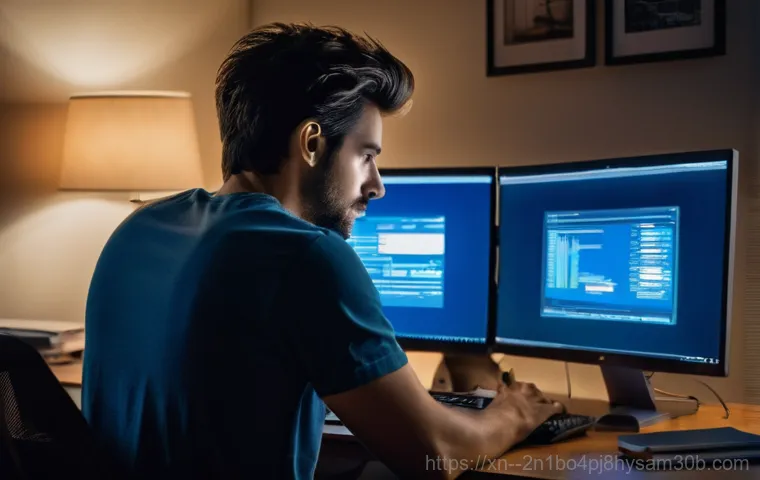어느 날 갑자기 컴퓨터 화면이 파랗게 변해버린 경험, 다들 있으신가요? 특히 ‘STATUS_KERNEL_DEVICE_ERROR’ 같은 알 수 없는 오류 메시지를 마주하면 정말 당황스럽고 머릿속이 새하얗게 변하죠. 성북구에서든 어디에서든 이런 문제로 밤늦게까지 컴퓨터와 씨름해본 분들이라면 제 이야기에 깊이 공감하실 거예요.
이게 단순히 재부팅만으로 해결되는 문제가 아니라, 하드웨어적인 문제부터 소프트웨어 충돌까지 그 원인이 정말 다양하거든요. 며칠 밤낮을 고생하며 직접 해결해보고 나서야 알게 된 꿀팁들과 정확한 정보들을 오늘 여러분과 공유하고 싶었어요. 불시에 찾아오는 이 골치 아픈 오류를 어떻게 진단하고 해결할 수 있을지, 아래 글에서 자세하게 알아보도록 할게요!
갑작스러운 블루스크린, 대체 왜 뜨는 걸까요?

내 컴퓨터가 보내는 위험 신호들
정말 평화롭게 인터넷 서핑을 하거나 문서 작업을 하던 중, 갑자기 화면이 파랗게 변하면서 온갖 영어와 숫자로 뒤덮인 메시지가 뜨면 심장이 쿵 내려앉는 기분 다들 아실 거예요. 저도 예전에 비슷한 경험을 했었죠. ‘KERNEL_STACK_INPAGE_ERROR’라는 낯선 문구를 마주했을 때의 그 막막함이란!
이런 블루스크린은 컴퓨터가 보내는 일종의 “나 지금 힘들어 죽겠어!” 하는 SOS 신호나 마찬가지예요. 단순히 운영체제가 꼬인 문제일 수도 있지만, 대부분은 컴퓨터의 핵심 부품인 메모리나 저장 장치, 심지어는 메인보드에까지 문제가 생겼다는 경고일 가능성이 높습니다. 컴퓨터는 스스로 해결할 수 없는 치명적인 오류가 발생하면 시스템 보호를 위해 강제로 재부팅되거나 멈추는데, 이때 나오는 화면이 바로 블루스크린이에요.
당황스러운 순간이지만, 이 메시지 안에 해결의 실마리가 숨어있다는 사실, 알고 계셨나요? 제가 직접 겪어보니 오류 코드를 유심히 살펴보는 것부터가 문제 해결의 시작이더라고요.
오류 코드, 이젠 당황하지 마세요!
블루스크린에 뜨는 수많은 정보 중에서도 가장 중요한 건 바로 ‘오류 코드’입니다. 예를 들어 ‘Stop 0x00000077’ 또는 ‘KERNEL_STACK_INPAGE_ERROR’ 같은 것들이죠. 언뜻 보면 외계어 같지만, 이 코드들이 어떤 문제를 지칭하는지 알면 훨씬 쉽게 접근할 수 있어요.
저도 처음에는 뭐가 뭔지 몰라 무조건 재부팅하기 바빴는데, 조금만 검색해보니 생각보다 명확한 의미가 있더라고요. ‘KERNEL_STACK_INPAGE_ERROR’는 주로 페이지 파일(가상 메모리)에서 커널 데이터 오류가 발생했음을 의미하고, 이는 주로 메모리나 하드 디스크, 또는 이들 간의 데이터 전송에 문제가 있을 때 나타납니다.
이 외에도 ‘0xC0000185’처럼 ‘STATUS_IO_DEVICE_ERROR’를 동반하는 경우는 입출력 장치, 즉 저장 장치나 그 케이블에 문제가 있을 가능성이 큽니다. 이러한 코드들을 알면 무작정 모든 것을 교체해보는 대신, 가장 의심 가는 부분부터 차근차근 점검해볼 수 있으니, 다음 번에는 꼭 오류 코드를 메모해두는 습관을 들여보세요!
KERNEL_STACK_INPAGE_ERROR, 깊이 파헤쳐봅시다!
이름부터 심상치 않은 오류의 정체
‘KERNEL_STACK_INPAGE_ERROR’라는 이름, 참 길고 어렵죠? 저도 처음엔 이 용어 때문에 머리가 지끈거렸어요. 하지만 이 오류는 우리 컴퓨터의 아주 중요한 작동 방식과 깊은 관련이 있답니다.
컴퓨터는 한정된 물리 메모리(RAM)를 효율적으로 사용하기 위해 ‘가상 메모리’라는 개념을 활용하는데요, 이는 하드 디스크의 일부 공간을 마치 RAM처럼 사용하는 방식이에요. 이 가상 메모리 파일(페이지 파일)에서 커널(운영체제의 핵심 부분)이 필요로 하는 데이터를 불러오려는데, 어떤 이유에서건 제대로 불러오지 못할 때 발생하는 것이 바로 ‘KERNEL_STACK_INPAGE_ERROR’입니다.
쉽게 말해, 운영체제가 “야, 나 지금 중요한 데이터 필요해서 하드에서 좀 가져오려고 하는데, 왜 안 줘!?” 하고 화내는 상황이라고 생각하면 돼요. 이 오류는 시스템의 안정성에 치명적인 영향을 주기 때문에, 절대로 간과해서는 안 됩니다.
자주 보이는 에러 코드와 숨겨진 의미
앞서 언급했듯이, 이 오류는 다양한 세부 코드와 함께 나타날 수 있습니다. 예를 들어, 오류 메시지 끝에 ‘0xC0000185’ 또는 ‘STATUS_IO_DEVICE_ERROR’가 붙어 있다면, 이는 입출력 장치, 즉 하드 디스크나 SSD 그리고 연결 케이블 쪽에 문제가 있다는 강력한 신호예요.
제가 직접 겪었을 때는 SATA 케이블이 살짝 느슨하게 연결되어 있어서 발생했던 적도 있었답니다. 별거 아닌 것 같지만 이런 사소한 연결 불량 하나가 시스템 전체를 멈추게 할 수 있다는 거죠. 또 ‘STATUS_DEVICE_DATA_ERROR (0xC000009C)’ 같은 코드는 하드 디스크 자체의 불량 섹터나 데이터 손상과 관련이 깊어요.
이럴 때는 단순히 케이블을 다시 꽂는 수준을 넘어, 저장 장치의 건강 상태를 진단해보는 작업이 필수적입니다. 저도 이 오류 때문에 하드 디스크를 교체했던 아픈 기억이 있네요. 겉으로는 멀쩡해 보여도 속으로는 문제가 진행되고 있을 수 있으니, 오류 코드는 항상 우리의 든든한 가이드 역할을 해줍니다.
하드웨어 점검, 이게 가장 중요해요!
메모리(RAM) 문제, 직접 확인하는 방법
블루스크린의 주범 중 하나가 바로 메모리(RAM)입니다. 특히 ‘KERNEL_STACK_INPAGE_ERROR’는 메모리 불량과도 밀접한 관련이 있어요. 저는 처음에 컴퓨터가 느려진 것 같아서 RAM을 추가했는데, 이후에 블루스크린이 자주 뜨는 걸 보고 멘붕에 빠진 적이 있었죠.
알고 보니 새로 장착한 RAM이 불량이거나 기존 RAM과 호환성 문제가 있었던 거예요. 메모리 점검은 생각보다 어렵지 않습니다. 윈도우에는 ‘Windows 메모리 진단’이라는 도구가 기본으로 내장되어 있어서 이걸 활용해볼 수 있어요.
시작 메뉴에서 검색해서 실행하면, 컴퓨터를 재시작하면서 메모리 테스트를 진행해줍니다. 만약 오류가 발견된다면, 메모리 모듈 중 하나가 문제일 가능성이 높으니, 여분의 RAM이 있다면 하나씩 교체해보거나, 단일 모드로만 장착해서 테스트해보는 것도 좋은 방법이에요. 실제로 저는 이런 방식으로 불량 메모리를 찾아내고 컴퓨터를 다시 살렸답니다!
하드 디스크(SSD/HDD) 상태, 어떻게 체크할까요?
메모리만큼이나 중요한 부품이 바로 저장 장치, 즉 하드 디스크나 SSD입니다. ‘KERNEL_STACK_INPAGE_ERROR’는 물론, ‘KERNEL_DATA_INPAGE_ERROR (0x0000007A)’ 같은 오류는 대부분 저장 장치의 물리적 또는 논리적 손상과 관련이 깊어요.
저장 장치의 상태를 확인하는 가장 좋은 방법은 ‘S.M.A.R.T.’ 정보를 확인하는 겁니다. CrystalDiskInfo 같은 무료 프로그램을 사용하면 손쉽게 이 정보를 볼 수 있어요. 프로그램 실행 후 ‘건강 상태’가 ‘주의’나 ‘나쁨’으로 표시된다면, 언제 저장 장치가 고장 나도 이상하지 않다는 뜻이니 즉시 중요한 데이터를 백업하고 교체를 고려해야 합니다.
저는 SSD가 ‘주의’ 상태로 넘어가는 걸 확인하고 바로 새 SSD로 교체했는데, 그 후에 블루스크린이 한 번도 뜨지 않았답니다. 늦기 전에 확인해서 소중한 데이터를 지키세요!
케이블 연결 상태, 의외의 복병!
하드웨어 문제는 복잡할 거라고만 생각했는데, 의외로 간단한 원인에서 시작되는 경우도 많아요. 제가 경험했던 것 중 하나가 바로 케이블 연결 불량이었습니다. 컴퓨터 내부 청소를 한다고 메인보드와 저장 장치를 연결하는 SATA 케이블을 잠깐 뺐다가 다시 꽂았는데, 며칠 뒤부터 블루스크린이 뜨기 시작하더라고요.
‘STATUS_IO_DEVICE_ERROR (0xC0000185)’와 함께 말이죠. 처음에는 저장 장치 자체가 고장 난 줄 알고 당황했는데, 케이블을 완전히 분리했다가 다시 꾹 눌러서 단단히 연결해주니 거짓말처럼 문제가 사라졌어요. 전원 케이블 역시 마찬가지입니다.
파워 서플라이에서 메인보드나 그래픽카드, 저장 장치로 연결되는 케이블들이 제대로 꽂혀있는지, 혹시 헐거워지지는 않았는지 꼼꼼히 확인해볼 필요가 있어요. 육안으로 확인하기 어렵다면 아예 뽑았다가 다시 꽂는 것이 확실합니다. 저처럼 의외의 곳에서 답을 찾을 수도 있으니, 꼭 한번 확인해보세요!
소프트웨어 문제도 무시할 수 없죠!
최신 드라이버 업데이트, 생각보다 중요해요
블루스크린이 하드웨어만의 문제라고 생각하기 쉽지만, 소프트웨어적인 충돌도 무시할 수 없는 원인입니다. 특히 장치 드라이버는 운영체제와 하드웨어 간의 소통을 돕는 아주 중요한 역할을 하는데요, 이 드라이버가 오래되었거나 손상되면 문제가 발생할 수 있어요. 저는 그래픽카드 드라이버를 업데이트하고 나서 게임 중 블루스크린이 사라진 경험이 있습니다.
그때 제가 사용하던 그래픽카드 드라이버가 특정 게임과 호환성 문제가 있었던 거죠. 따라서 블루스크린이 뜬다면, 가장 먼저 그래픽카드, 사운드카드, 칩셋 드라이버 등 주요 장치들의 드라이버를 최신 버전으로 업데이트해보는 것이 좋습니다. 각 하드웨어 제조사 웹사이트에 방문해서 공식 드라이버를 다운로드하는 게 가장 안전하고 확실한 방법이에요.
의외로 간단하게 해결될 수도 있으니, 꼭 시도해보시길 바랍니다.
윈도우 업데이트와 시스템 파일 검사
운영체제인 윈도우 자체의 문제도 블루스크린을 유발할 수 있습니다. 윈도우 업데이트는 보안 취약점 패치뿐만 아니라 시스템 안정성을 향상시키는 중요한 역할을 하는데요, 간혹 특정 업데이트가 문제를 일으키는 경우도 있지만, 대부분은 최신 상태를 유지하는 것이 좋습니다. 제가 겪었던 사례 중에는, 윈도우 파일이 손상되어서 블루스크린이 발생한 적도 있었어요.
이때는 ‘sfc /scannow’ 명령어를 관리자 권한으로 실행한 명령 프롬프트에서 입력하여 시스템 파일을 검사하고 복구할 수 있습니다. 저는 이 명령어를 통해 손상된 윈도우 파일을 찾아내고 복구한 후에 블루스크린이 거짓말처럼 사라지는 것을 경험했죠. 또한, 불필요한 프로그램이나 악성코드, 바이러스 등이 시스템 파일에 영향을 주어 오류를 발생시키기도 하니, 정기적인 바이러스 검사도 잊지 마세요.
갑작스러운 오류, 이렇게 대처했어요!

당황하지 않고 침착하게 첫 단계
컴퓨터가 갑자기 멈추고 파란 화면이 떴을 때, 저의 첫 반응은 항상 ‘당황’이었어요. 하지만 여러 번 겪어보니 중요한 건 침착함을 유지하는 거더라고요. 일단 블루스크린에 어떤 오류 코드가 뜨는지, 그리고 혹시 파일명 같은 추가 정보가 있는지 사진을 찍어두거나 메모하는 습관을 들였습니다.
이 정보들이 나중에 문제를 해결하는 데 결정적인 단서가 되거든요. 그리고 보통은 컴퓨터가 스스로 재부팅되지만, 그렇지 않다면 강제로 전원을 껐다가 다시 켜는 것이 첫 번째 시도였어요. 때로는 일시적인 시스템 오류일 수도 있어서, 단순 재부팅만으로 문제가 해결되는 경우도 있거든요.
제가 느낀 바로는, 급한 마음에 이것저것 건드리기보다는 차분히 상황을 기록하고 기본적인 재부팅부터 시도하는 것이 현명한 접근 방식이더라고요.
직접 경험한 오류 해결 스토리
제가 겪었던 ‘KERNEL_STACK_INPAGE_ERROR’는 정말 저를 힘들게 했어요. 처음엔 메모리 문제인가 싶어 램을 새로 샀는데도 계속 같은 오류가 뜨는 겁니다. 너무 답답해서 밤새도록 검색하고, 부품 하나하나를 테스트해봤죠.
그때 발견한 게 바로 낡고 헐거워진 SATA 케이블이었어요. 오래 사용하다 보니 마모된 건지, 아니면 청소하다가 제가 건드린 건지 정확히는 모르겠지만, 케이블을 새것으로 교체하고 단단히 연결하니 문제가 마법처럼 사라졌습니다. 이런 경험을 하고 나니, 블루스크린은 단순히 ‘고장’을 의미하는 게 아니라, ‘어떤 부분이 문제인지 알려주는 신호’라는 생각이 들었어요.
물론 해결 과정이 쉽지는 않지만, 하나씩 원인을 찾아내고 직접 해결했을 때의 그 뿌듯함은 정말 대단했죠. 여러분도 저처럼 포기하지 않고 차근차근 해결해나가시길 바랍니다!
데이터는 소중하니까, 미리 백업해두세요!
사고는 언제든 찾아오니까요
블루스크린이 자주 뜬다는 것은 컴퓨터의 건강 상태가 좋지 않다는 명백한 증거입니다. 특히 저장 장치 관련 오류가 잦다면 언제 데이터가 날아갈지 모르는 불안감에 시달리게 되죠. 저도 중요한 자료가 담긴 하드 디스크가 갑자기 사망하면서 멘붕에 빠졌던 적이 있어요.
그때 이후로는 아무리 바빠도 중요한 데이터는 꼭 백업하는 습관을 들이게 되었답니다. 한번 날아간 데이터는 복구하기 정말 어렵고, 비용도 엄청나거든요. 예방이 최선의 치료라는 말이 딱 맞는 상황이죠.
소중한 추억이 담긴 사진, 피땀 흘려 만든 업무 자료, 게임 세이브 파일 등등, 여러분의 컴퓨터에 있는 모든 데이터는 복제할 수 없는 소중한 자산이니까요.
간편하게 데이터 백업하는 꿀팁
데이터 백업이 어렵다고 생각하는 분들이 많지만, 사실 아주 간단한 방법들이 있어요. 가장 기본적인 방법은 외장 하드 드라이브나 USB 메모리에 중요 파일을 주기적으로 복사해두는 것입니다. 저도 중요한 서류나 사진들은 이렇게 따로 보관하고 있어요.
더 나아가 클라우드 서비스를 활용하는 것도 아주 좋은 방법입니다. 네이버 MYBOX, Google Drive, OneDrive 등 무료로 제공되는 클라우드 공간에 파일을 업로드해두면, 컴퓨터가 고장 나도 언제 어디서든 다시 파일을 내려받을 수 있어서 정말 편리해요. 자동 동기화 기능을 활용하면 파일이 변경될 때마다 자동으로 백업되니 더욱 안심할 수 있죠.
저는 특히 업무 관련 자료는 클라우드에 실시간으로 동기화해두는데, 덕분에 혹시 모를 상황에 대한 걱정을 덜 수 있었답니다.
그래도 해결이 안 된다면 전문가의 도움을!
혼자서 해결하기 어려운 문제들
앞서 말씀드린 여러 방법들을 시도해봤는데도 불구하고 블루스크린 문제가 해결되지 않는다면, 이제는 전문가의 도움을 고려해볼 때입니다. 모든 사람이 컴퓨터 하드웨어와 소프트웨어에 능숙할 수는 없으니까요. 저도 몇 번 혼자 힘으로는 도저히 안 되겠다고 판단해서 AS 센터나 컴퓨터 수리점을 방문했던 경험이 있어요.
특히 메인보드나 CPU 같은 핵심 부품에 문제가 발생했거나, 전원 공급 장치(파워 서플라이)가 제대로 작동하지 않는 경우 등은 일반 사용자가 직접 진단하고 수리하기가 거의 불가능에 가깝습니다. 잘못 건드리면 오히려 더 큰 고장으로 이어질 수도 있고요. 괜히 어설프게 만졌다가 상황을 악화시키지 말고, 적절한 시점에 전문가의 손을 빌리는 것이 현명합니다.
언제 전문가를 찾아야 할까요?
그렇다면 언제 전문가를 찾아야 할까요? 제가 생각하는 몇 가지 기준이 있습니다. 첫째, 제가 위에서 제시한 기본적인 자가 진단 및 해결 방법들을 모두 시도해봤음에도 불구하고 동일한 블루스크린이 계속해서 나타날 때.
둘째, 컴퓨터에서 평소와 다른 이상한 소리가 나거나(예: ‘삐-삐-‘하는 비프음), 타는 냄새가 나는 등 물리적인 이상 징후가 보일 때. 셋째, 특정 부품을 교체했는데도 문제가 지속되거나, 오히려 더 심해질 때. 넷째, 아예 컴퓨터 전원이 들어오지 않거나 화면이 전혀 나오지 않을 때 등입니다.
이럴 때는 단순히 소프트웨어 문제일 가능성은 낮고, 하드웨어적인 심각한 고장일 확률이 높으니 가까운 컴퓨터 수리점이나 제조사 AS 센터에 문의하여 정확한 진단과 수리를 받는 것이 가장 좋습니다. 무상 보증 기간이 남아있다면 더욱 좋겠죠!
| 자주 발생하는 블루스크린 오류 코드 | 설명 | 주요 원인 |
|---|---|---|
| 0x00000077 (KERNEL_STACK_INPAGE_ERROR) | 커널 스택 페이지 파일 오류 | 메모리(RAM) 불량, 하드 디스크 불량 섹터, 저장 장치 케이블 문제, 드라이버 충돌 |
| 0xC0000185 (STATUS_IO_DEVICE_ERROR) | 입출력(I/O) 장치 오류 | 저장 장치 케이블 불량, 부적절한 전원 공급, SCSI 기반 장치 문제, 컨트롤러 불량 |
| 0xC000009C (STATUS_DEVICE_DATA_ERROR) | 장치 데이터 오류 | 하드 디스크 불량 섹터, 저장 장치 손상, 데이터 무결성 문제 |
| 0x0000007A (KERNEL_DATA_INPAGE_ERROR) | 커널 데이터 페이지 오류 | 디스크 또는 메모리 오류, 손상된 시스템 파일, 바이러스/악성코드 |
글을 마치며
컴퓨터가 갑자기 멈추고 파란 화면이 뜰 때의 그 막막함은 겪어본 사람만이 알 수 있을 거예요. 저도 수많은 시행착오를 거치며 좌절하기도 했지만, 결국 스스로 문제를 해결해냈을 때의 뿌듯함은 정말 값진 경험이었죠. 오늘 제가 알려드린 정보들이 여러분의 컴퓨터 문제를 해결하는 데 작은 도움이 되었기를 진심으로 바랍니다.
사실 컴퓨터 오류는 마냥 복잡하고 어려운 것만은 아니에요. 조금만 관심을 가지고 오류 코드를 살펴보는 습관을 들인다면, 여러분도 충분히 스스로 문제를 진단하고 해결할 수 있을 거예요. 물론, 혼자 해결하기 어렵거나 시간이 부족하다면 주저 없이 전문가의 도움을 받는 것이 현명한 선택입니다.
언제든 컴퓨터 관련해서 궁금한 점이 있다면 주저하지 말고 찾아와 주세요. 우리 모두의 컴퓨터 생활이 언제나 평화롭기를 바라며, 저는 다음번에 더 유익한 정보로 찾아오겠습니다!
알아두면 쓸모 있는 정보
1. 블루스크린 발생 시 당황하지 마시고, 화면에 나타나는 오류 코드(예: 0x00000077)와 메시지(예: KERNEL_STACK_INPAGE_ERROR)를 반드시 사진으로 찍어두거나 메모해두세요. 이 정보가 문제 해결의 첫 번째 실마리가 됩니다.
2. 컴퓨터 재부팅만으로 해결되는 일시적인 오류도 많으니, 급한 마음에 이것저것 건드리기보다는 일단 재부팅을 시도해보는 것이 좋습니다. 이후에도 동일한 문제가 반복된다면 본격적인 진단에 들어가야 합니다.
3. 메모리(RAM)와 저장 장치(SSD/HDD)는 블루스크린의 주요 원인인 경우가 많습니다. 윈도우 메모리 진단 도구 또는 CrystalDiskInfo 같은 프로그램을 활용하여 주기적으로 이들 부품의 상태를 확인하고 관리하는 것이 중요해요.
4. 의외로 간단한 원인이 치명적인 오류를 유발하기도 합니다. 컴퓨터 내부의 모든 전원 케이블과 데이터 케이블(SATA 케이블 등)이 단단히 연결되어 있는지 꼼꼼하게 확인해보세요. 헐거워진 케이블 하나가 문제를 일으킬 수 있습니다.
5. 드라이버나 윈도우 업데이트는 시스템 안정성을 위해 필수적이지만, 간혹 충돌을 일으키기도 합니다. 블루스크린 발생 후 특정 드라이버를 업데이트했다면 해당 드라이버를 롤백하거나 최신 버전으로 다시 설치해보는 것을 고려해보고, 윈도우 시스템 파일 검사를 통해 손상된 파일을 복구하는 것도 잊지 마세요.
중요 사항 정리
컴퓨터 블루스크린 오류는 대부분 하드웨어 문제(메모리, 저장 장치, 케이블 연결 불량) 또는 소프트웨어 문제(드라이버 충돌, 시스템 파일 손상)로 인해 발생합니다. 특히 ‘KERNEL_STACK_INPAGE_ERROR’는 메모리나 저장 장치 관련 문제가 주된 원인이며, 동반되는 세부 오류 코드(예: 0xC0000185)를 통해 구체적인 원인을 유추할 수 있습니다.
자가 진단 시에는 오류 코드 확인, 재부팅 시도, 메모리 및 저장 장치 점검, 케이블 연결 상태 확인, 드라이버 업데이트 및 시스템 파일 검사 순으로 진행하는 것이 효과적입니다. 무엇보다 중요한 것은 소중한 데이터를 보호하기 위해 평소에 주기적으로 백업하는 습관을 들이는 것입니다.
만약 모든 자가 해결 노력이 실패한다면, 더 큰 문제를 방지하기 위해 반드시 전문가의 도움을 받는 것이 현명한 선택입니다.
자주 묻는 질문 (FAQ) 📖
질문: “STATUSKERNELDEVICEERROR” 블루스크린, 대체 왜 뜨는 걸까요? 이 골치 아픈 오류의 진짜 의미가 궁금해요!
답변: 이 오류는 정말이지 컴퓨터 좀 다뤄본 분들이라면 한 번쯤은 겪어봤을 법한 악몽 같은 순간을 선사하죠. STATUSKERNELDEVICEERROR는 단순히 하나의 에러라기보다는, 우리 컴퓨터의 가장 중요한 부분인 커널(운영체제의 핵심)이 저장 장치나 메모리에서 데이터를 읽어오는 과정에서 문제가 생겼을 때 나타나는 일종의 총체적 난국이라고 보시면 돼요.
흔히 ‘Stop 0x00000077 KERNELSTACKINPAGEERROR’나 ‘0x0000007A KERNELDATAINPAGEERROR’ 같은 세부 코드들이 함께 뜨는데, 이는 가상 메모리 파일(페이지 파일)에서 커널 데이터를 읽는 데 실패했거나, 디스크나 실제 메모리에 문제가 생겼다는 아주 중요한 신호랍니다.
제가 성북구에서 컴퓨터 가게를 할 때도 이런 문제로 밤늦게까지 씨름하는 고객분들을 정말 많이 만났어요. 결국 컴퓨터가 “나 지금 중요한 데이터를 못 읽겠어!” 하고 비명을 지르는 것과 같으니, 이걸 이해하는 것만으로도 문제 해결의 첫걸음을 뗀 거라고 할 수 있죠. 원인을 알면 당황스러움이 절반으로 줄어들지 않겠어요?
질문: 갑자기 이 오류가 뜨면, 제가 직접 시도해볼 수 있는 해결 방법은 뭐가 있을까요? (성북구 진컴퓨터 사장님처럼 제가 뭘 해야 할지 알려주세요!)
답변: 맞아요, 이런 오류가 뜨면 바로 전문가에게 달려가기보다는 집에서 직접 해볼 수 있는 것들이 생각보다 많답니다! 제가 직접 경험하고 수많은 고객분들의 컴퓨터를 고쳐주면서 알게 된 가장 효과적인 방법들을 알려드릴게요. 우선, 가장 기본적인 건 ‘물리적인 연결 상태’를 확인하는 거예요.
컴퓨터 본체 옆뚜껑을 열고 하드디스크나 SSD, 그리고 메모리(RAM)의 케이블이 제대로 꽂혀 있는지 한 번씩 꾹꾹 눌러서 다시 연결해보세요. 특히 ‘0xC0000185 STATUSIODEVICEERROR’ 같은 메시지가 뜬다면, 이건 대부분 입출력 장치, 즉 하드디스크나 케이블 문제일 가능성이 크거든요.
저도 예전에 이런 문제 때문에 며칠을 고생하다가, 알고 보니 하드디스크 전원 케이블이 살짝 헐거워져 있었던 적이 있어요. 정말 허탈하면서도 이렇게 간단하게 해결될 수 있다는 걸 깨달았죠. 그 다음으론 메모리(RAM)를 다시 꽂아보거나, 여유가 된다면 다른 슬롯에 꽂아보는 것도 좋은 방법이에요.
만약 그래도 안 된다면, 윈도우의 ‘CHKDSK’ 명령어를 사용해서 하드디스크에 불량 섹터가 있는지 확인해보는 것도 필수적이에요. 이런 기본적인 점검만으로도 의외로 많은 문제가 해결되니, 너무 당황하지 마시고 차근차근 시도해보세요!
질문: 이런 블루스크린은 또 안 보고 싶은데, 평소에 어떻게 관리해야 미리 예방할 수 있을까요?
답변: 한번 겪고 나면 두 번 다시는 보고 싶지 않은 게 바로 블루스크린이죠! 제가 수년간 컴퓨터를 다루면서 느낀 건, 예방만큼 좋은 치료는 없다는 거예요. STATUSKERNELDEVICEERROR 같은 골치 아픈 오류를 미리 방지하려면 평소에 컴퓨터를 ‘애정 어린 눈’으로 관리해주는 게 중요합니다.
첫째, 운영체제(윈도우) 업데이트는 항상 최신 상태로 유지해주세요. 마이크로소프트에서 보안 패치나 드라이버 호환성 개선 등을 통해 이런 오류들을 꾸준히 해결해주거든요. 둘째, 정기적으로 하드디스크나 SSD의 상태를 점검해주세요.
‘CrystalDiskInfo’ 같은 프로그램을 사용하면 저장 장치의 건강 상태를 한눈에 볼 수 있어서 불량 섹터나 수명 문제를 미리 감지할 수 있답니다. 저도 매달 한 번씩은 꼭 확인하는데, 문제가 생기기 전에 미리 백업하고 교체할 수 있어서 정말 유용했어요. 셋째, 신뢰할 수 있는 전원 공급 장치(파워서플라이)를 사용하고, 너무 오래된 케이블은 주기적으로 교체해주는 것이 좋아요.
의외로 파워서플라이 문제나 낡은 케이블 때문에 시스템 전체가 불안정해지는 경우가 많거든요. 마지막으로, 과도한 멀티태스킹이나 장시간 게임 등으로 컴퓨터에 무리를 주지 않는 것도 중요합니다. 컴퓨터도 쉬어줘야 고장 없이 오래 쓸 수 있다는 점, 꼭 기억해주세요!